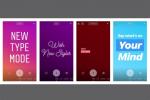企業が従業員を世界中に分散させる中、オンラインでのチームコラボレーションは新たな標準となっています。 主にグループメールに依存する時代は終わり、チームはどこにいてもインスタント チャット スタイルのインターフェイスを使用してリアルタイムで共同作業できるようになりました。
コンテンツ
- Microsoft Teams とは何ですか?
- Microsoft Teams と他のプラットフォームの違いは何ですか?
- Microsoft Teams の概要
- Microsoft Teams の料金はいくらですか?
- Microsoft Teams はどこで入手できますか?
- Microsoft Teams を無料で始める方法
- Microsoft Teams の新機能は何ですか?
マイクロソフトチーム は、企業の従業員をオンライン スペースに集めるために設計された数多くのコラボレーション ツールの 1 つです。 家族や友人とのコミュニケーションを目的として設計されたものではなく、ビデオ用のプラットフォームを提供します。 企業や企業向けの会議、リアルタイムのディスカッション、ドキュメントの共有と編集など。 企業。
おすすめ動画
Microsoft Teams について詳しく知りたい場合は、読み続けてください。
Microsoft Teams とは何ですか?

Microsoft Teams は当初はチャットベースのワークスペースでした 2016年に導入 Office 365 Enterprise および Business プランに加入している顧客向けで、Microsoft の Skype for Business プラットフォームの後継として機能します。 また、Office 365 Education の Microsoft Classroom サービスも置き換えられました。
Microsoft Teams は、2017 年 3 月 14 日にすべての Office 365 サブスクリプションで広く利用できるようになりました。 無料版が到着しました 2018 年 7 月 12 日、ストレージ容量とユーザー数を制限しながら、サブスクリプションベースの機能のほとんどを提供します。 モバイル版には家族向けの機能が追加されました 3月から始まります、 けれど
全体として、Microsoft Teams は 5 つの主要コンポーネントに分類されます。
- チーム - 招待されたメンバー全員が共同作業のために入る仮想の「建物」。
- チャンネル – 「建物」内の個別の「部屋」。チーム メンバー全員に公開することも、招待専用としてロックすることもできます。 管理者は、編集、ゲーム、会計、人事などの特定のテーマを持つ複数の「ルーム」を作成できます。
- チャンネルタブ – よく利用する各チャネルに投稿、ファイル、アプリなどを「ピン留め」できます。 これらは普遍的なものではないため、あるチャンネルには別のチャンネルとは異なるタブが存在する場合があります。
- アクティビティフィード - すべてのチャネルを仮の廊下のように接続し、頻繁に使用するチャネルに関連するメンション、返信、その他の通知を受け取ることができます。
- チャット - あなたと他のチームメンバーとの間のプライベートチャット。
管理者はまずチームを作成し、続いて個々のチャネルを作成します。 大規模な組織の場合、少数のチャネルを持つ複数のチームが必要になる場合があります。 クライアントは複数のチームをサポートし、メンバーが単一のインターフェイスを通じて複数のチームにアクセスできるようにします。
ほとんどの入力はインスタント メッセージングを通じて行われますが、メンバーは VoIP 通話やビデオ会議を行うことができます。 後者では、 マイクロソフトは上限を引き上げました 4月には参加者が5,000人から10,000人に増加。 メンバーは、「スピード ダイヤル」リストに他のメンバーを追加したり、マルチユーザー会議用のグループを作成したりできます。 ボイスメール機能もあります。
チームのメンバーは、クリックすることで共有ドキュメントのプールにアクセスできます。 ファイル チャネルにアップロードされた画像やビデオを含む、クライアント内の メンバーは、これらのファイルをブラウザで開いたり、PC にダウンロードしたり、リンクを取得して他のユーザーと共有したりできます。 OneDrive 機能を使用すると、ユーザーは共有フォルダー、Word ドキュメント、Excel ワークブック、PowerPoint プレゼンテーションなどを作成できます。
最後に、Microsoft Teams は、Trello、Zoom、Asana、GitHub、Evernote、Adobe Creative Cloud、Salesforce、Google Analytics などのサードパーティ アプリと統合します。 YouTube、StubHub、その他いくつかのソーシャル アプリでも動作します。
Microsoft Teams と他のプラットフォームの違いは何ですか?
Microsoft Teams は、いくつかのチーム コラボレーション ツールのうちの 1 つです。 その最大の競争相手は Slack であり、私たちはこの 2 つを次の点で互いに競わせます。 別の詳細な記事. どちらにも長所と短所がありますが、Microsoft 365 と連携して動作するツールが必要な場合は、Teams が最適です。
Facebook からの職場 も同様のビジネス指向のコラボレーション ツールです。 大きな違いの 1 つは、ダイレクト メッセージングが Microsoft Teams 内で行われるのに対し、Facebook の代替メッセージングは 別の Workplace Chat アプリ. 一方、Facebook のプラットフォームはモバイルファーストであるのに対し、Teams はデスクトップワーカーを第一に考えています。 Workplace もライブ ビデオに重点を置いていますが、他のアプリとの互換性は Teams に比べて大幅に低くなります。
もう 1 つの人気のあるチーム コラボレーション ツールは、 不和. 無料の音声およびインスタント メッセージ機能を提供するゲーマーをターゲットとしています。 このシナリオでは、ゲーマーは「チーム」ではなく、パブリックおよびプライベートの「サーバー」を作成または参加します。 Microsoft Teams のように、 各建物 (サーバー) は複数の部屋 (チャネル) をホストします。これらの部屋のみがテキストまたは音声専用であり、 両方。 ゲームを自動的に検出し、Discord サーバーに直接ストリーミングできる Go Live 機能もあります。 友人や家族とビデオ通話をしたいですか? Discord もあなたをサポートします。すべて無料です。
Microsoft Teams の概要

インターフェイスには 3 つの基本コンポーネントが表示されます。 左側には、複数のタブをホストするナビゲーション バーがあります。 活動, チャット, チーム, 電話、 そして ファイル. また、OneNote、Teams wiki、ヘルプなどの追加アプリをホストするポップアップ ウィンドウが開く 3 点の省略記号アイコンも表示されます。 ここで、 より多くのアプリケーション Trello や Zoom などのお気に入りのサードパーティ アプリに接続するためのリンクです。
2 列目の情報は、ナビゲーション バーで選択したタブによって決まります。 クリック 活動 2 番目の列には、すべてのメンション、返信、その他の通知がリストされます。 これらのアクティビティのいずれかを選択すると、3 番目の列に関連する会話が表示されます。 2 番目の列のフィルター ボタンをクリックすると、リストをメンションまたは返信のみに減らすことができます。
同様に、 チャット タブの 2 番目の列には、受信者ごとのプライベートな会話がリストされます。 リストされた受信者を選択すると、3 番目の列に会話全体が表示されます。 受信者の横にある 3 点の省略記号アイコンをクリックすると、会話を固定したり、その個人を連絡先に追加したり、その個人がサインオンしたときに通知を受け取ったりすることができます。
最後に、 チーム タブをクリックすると、接続されているチームとそのチャネルのリストが 2 列目に表示されます。 新しいアクティビティのあるチャネルは太字で強調表示されます。 チャネルを選択すると、そのチャネルに含まれるメッセージが 3 番目の列に表示されます。 選択されていないチャンネル内のメンションは、チャンネル名の横にある感嘆符によって強調表示されます。
Microsoft Teams の興味深い点は、異なる言語を話す個人と共同作業できることです。 母国語ではないチャンネルにコメントが表示された場合は、 より多くのオプション コメントの横にあるアイコンをクリックして選択します 翻訳する ドロップダウン メニューで。
メッセージを入力するときに、フォント サイズの設定、箇条書きリストの作成、特定の件名の設定、ハイライトの使用など、Slack に似た書式設定ツールが表示されます。 また、メッセージを新しい会話またはお知らせとしてマークしたり、自分とモデレータのみに応答をロックしたり、(許可されている場合) メッセージを複数のチャネルに投稿したりすることもできます。 その他のツールには、絵文字、ステッカー、GIF、ファイルの追加などがあります。
ビデオ会議を実施するには、 今すぐ会いましょう 3 列目のメッセージ ツールバーにあるカメラ アイコン。 スケジュールを設定するには、メッセージ ツールバーにカレンダー アイコンとして表示される有料プランが必要です。
Microsoft Teams の料金はいくらですか?
無料モデルには次の機能が含まれています。
- 各チームに 10 GB のストレージに加え、個人用ストレージとして 1 人あたり追加の 2 GB。
- 無制限で検索可能なチャット メッセージ。
- 無制限のアプリ統合。
- Teams プラットフォーム内での音声通話とビデオ通話。
- Office Web ベースのアプリを使用したリアルタイムのコンテンツ作成。
- 最大ユーザー数は 500,000 です。
Microsoft 365 Business Basic の料金はユーザーあたり月額 5 ドルですが、Business Standard プランの料金はユーザーあたり月額 12.50 ドルです。 Microsoft Teams に含まれる機能は次のとおりです。
- 組織あたり 1 TB のストレージ、ライセンスあたり 10 GB、個人のストレージとして 1 人あたり 1 TB。
- 無制限で検索可能なチャット メッセージ。
- 最大ユーザー数は 300 です。
- 予定された会議。
- Teams プラットフォーム内での音声通話とビデオ通話。
- Office デスクトップ アプリを使用したリアルタイムのコンテンツ作成 (Business Standard のみ)。
- 予約、請求書発行、MileIQ などのビジネス アプリ (Business Standard のみ)。
Office 365 E3 の料金はユーザーあたり月額 20 ドルです。 さらに次のように付け加えます。
- 音声会議。
- 電話システムと PSTN 通話。
- 無制限の個人用クラウド ストレージ。
- 電子情報開示。
- オンプレミスの Exchange、SharePoint、または Skype for Business サーバーへのアクセス。
- FastTrack 導入のサポート。
最終的に、友人や家族とコミュニケーションをとるためのツールが必要な場合は、 Skype がより良いソリューションです、Microsoft Teamsではありません。 中小企業は無料モデルを使用しても問題ありませんが、大企業や企業は 3 つの有料プランを検討する必要があります。
より詳細なビューについては、 Microsoftはあらゆる機能をリストアップ Web サイト上の 4 つの無料モデルと有料モデルすべてにわたって。
Microsoft Teams はどこで入手できますか?
Microsoft Teams は次のプラットフォームで利用できます。
- ウィンドウズ (32ビット) (64ビット)
- マックOS
- Linux (DEB 64 ビット)(RPM 64 ビット)
- アンドロイド
- iOS
- ウェブ限定
Microsoft Teams を無料で始める方法
Microsoft のコラボレーション プラットフォームをサンプルしたい場合は、次の方法で行ってください。 無料版の場合、必要なのは Microsoft アカウントだけであり、セットアップ プロセス中に作成できます。 Microsoft Teams を無料で使用するために Microsoft 365 サブスクリプションは必要ありません。
ステップ1: に行く チーム.microsoft.com そして、 無料でお申し込み頂けます ボタン。
ステップ2: Microsoft アカウントのメール アドレスを入力します。 別のメール アドレスを使用する場合、そのアドレスは Microsoft アカウントの作成に使用されます。
ステップ 3: 目的を選択し、学校または職場で Teams を使用し、青色のアイコンをクリックします。 次 ボタン。 する ない 選択する 友達と家族, Skypeを使用することになるので。
ステップ 4: 青色をクリックしてください アカウントを作成する Microsoft アカウントを使用していない場合は、ボタンをクリックします。 それ以外の場合は、Microsoft アカウントのパスワードを使用し、手順 8 に進みます。
ステップ5: パスワードを作成し、青色のアイコンをクリックします 次 ボタン
ステップ6: Microsoft から電子メールで送信された確認コードを入力し、青いアイコンをクリックします。 次 ボタン。
ステップ 7: 画面に表示されている別のコードを繰り返し、青いアイコンをクリックします。 次 ボタン。
ステップ8: 最後に、必要な認証情報を入力し、青色のアイコンをクリックします。 チームをセットアップする ボタン。
ステップ9: 初期設定プロセスに従って、チーム メンバーの招待を開始します。
メンバーを招待するには 3 つの方法があります。PC のクリップボードにリンクをコピーする、Microsoft アカウントに保存されている連絡先を通じてメンバーを招待する、または電子メールで招待を送信するです。
Microsoft Teams の新機能は何ですか?
の 2020 年 4 月の更新 在宅勤務チームをより適切にサポートするために、多くの追加機能が導入されました。 これらには次のものが含まれます。
- Teams 会議ステージでは、同時に表示できる参加者が 4 人から 9 人に増えました。
- 背景効果を使用すると、事前に生成された背景を追加して、散らかったキッチンを隠すことができます。
- iOS アプリに背景ぼかし機能が追加されました。
- ライブキャプションが iOS と Android に登場します。
- 挙手機能は、ビデオ会議でコメントしたいことを示します。
- ライブ イベントの参加者数は 20,000 人に増加しました。
- 同時イベントが 50 に増加しました。
- イベントの継続時間はブロードキャストごとに 16 時間に増加しました。
- ライブ イベントでシステム オーディオを共有できるようになりました。
- Yammer アプリのサポートが含まれるようになりました。
編集者のおすすめ
- Zoom で最も一般的な問題とその解決方法
- この新しい Microsoft Teams 機能は、オフィス チャットの Snapchat のようなものです。
- Microsoft Build 2022: Teams、Edge、Windows に期待されること
- スラック vs. マイクロソフトチーム
- 1 対 1 の Microsoft Teams ビデオ通話をエンドツーエンドで暗号化できるようになりました